3 Μέθοδοι για να αλλάξετε τη διεύθυνση IP του smartphone σας (Android, iPhone, κ.λπ. ) – PC Τώρα, πώς να διαμορφώσετε μια στατική διεύθυνση IP στο Android | Επόμενος
Πώς να διαμορφώσετε μια στατική διεύθυνση IP στο Android
Αποθηκεύστε τις αλλαγές σας και είναι καλό !
3 Μέθοδοι για να αλλάξετε τη διεύθυνση IP του smartphone σας (Android, iPhone, κ.λπ.Ουσία
Θέλετε να αλλάξετε τη διεύθυνση IP του τηλεφώνου σας ? Δεν είναι δύσκολο να αλλάξετε τη διεύθυνση IP του τηλεφώνου σας στο Android ή στο iPhone σας. Παρόλο που η διαδικασία αλλαγής της διεύθυνσης IP ενός υπολογιστή ή ενός τηλεφώνου είναι παρόμοια, θα περιγράψουμε λεπτομερώς τα απαραίτητα βήματα που πρέπει να ακολουθήσετε για να σας επιτρέψουμε να αλλάξετε τη διεύθυνση IP του smartphone σας.
Τι είναι μια διεύθυνση IP ?
Η διεύθυνση IP που σημαίνει “διεύθυνση πρωτοκόλλου Internet” μας βοηθά να συνδέσουμε τις συσκευές μας στο Διαδίκτυο. Μια διεύθυνση έχει αντιστοιχιστεί σε κάθε νέα συσκευή που επικοινωνεί με τον δρομολογητή. Για να απλοποιήσετε, αυτή είναι η διεύθυνση που λαμβάνετε τις πληροφορίες όταν σερφάρετε στο Διαδίκτυο. Κάθε συσκευή έχει τη δική της μοναδική διεύθυνση IP που έχει αντιστοιχιστεί σε αυτήν όταν συνδέεται με τον δρομολογητή, όλη η δραστηριότητά σας στο Διαδίκτυο συνδέεται με τη διεύθυνση IP σας.
Εάν διαβάσετε αυτό το άρθρο, ίσως θελήσετε να αλλάξετε τη διεύθυνση IP του τηλεφώνου σας για διάφορους λόγους. Η διεύθυνση IP σας μπορεί να είναι μαύρη λίστα ή δεν μπορείτε να πλοηγηθείτε σε ορισμένους ιστότοπους ή να δημιουργήσετε λογαριασμούς σε ορισμένα φόρουμ. Μπορείτε να περάσετε τα περισσότερα από αυτά τα προβλήματα αλλάζοντας απλά τη διεύθυνση IP σας.
Η συνολική διαδικασία αλλαγής διεύθυνσης IP της συσκευής Android ή iOS είναι απλή, το μόνο που έχετε να κάνετε είναι να ακολουθήσετε προσεκτικά τα στάδια που αναφέρονται παρακάτω. Θα δημιουργήσουμε πώς να αλλάξουμε τόσο την τοπική διεύθυνση IP όσο και τη δημόσια διεύθυνση IP των συσκευών σας χωρίς προβλήματα. Εάν έχετε αμφιβολίες σχετικά με τα βήματα που αναφέρονται παρακάτω, δημοσιεύστε ένα σχόλιο και θα σας βοηθήσουμε να λύσετε το πρόβλημα.
Σημείωση : Πριν ξεκινήσετε τη χειραγώγηση, βεβαιωθείτε ότι έχετε παρατηρήσει τη διεύθυνση IP της συσκευής σας εκ των προτέρων για να μπορέσετε να συγκρίνετε το παλιό με το νέο.
#1. Τροποποιήστε την τοπική διεύθυνση IP στο Android
Η τοπική διεύθυνση IP εκδίδεται από τον δρομολογητή στον οποίο συνδέετε τη συσκευή σας. Ο δρομολογητής δικτύου χρησιμοποιεί αυτές τις πληροφορίες για τον εντοπισμό της συσκευής και τη μετάδοση πληροφοριών από και προς τη συσκευή. Μπορείτε να αντιστοιχίσετε μια εξατομικευμένη διεύθυνση IP στη συσκευή σας από τη σειρά διευθύνσεων IP που εκδίδεται από τον δρομολογητή. Ακολουθήστε τις παρακάτω οδηγίες για να αλλάξετε την τοπική διεύθυνση IP του τηλεφώνου σας στο Android.
1. Ξεκλειδώστε το τηλέφωνό σας και ανοίξτε τις “Ρυθμίσεις”.
2. Μεταβείτε στο “Network & Internet” >> “Wi-Fi”.
3. Πατήστε και κρατήστε πατημένο το δίκτυο στο οποίο είστε συνδεδεμένοι. Μπορείτε να έχετε πρόσβαση στην επιλογή “τροποποίηση του δικτύου”.
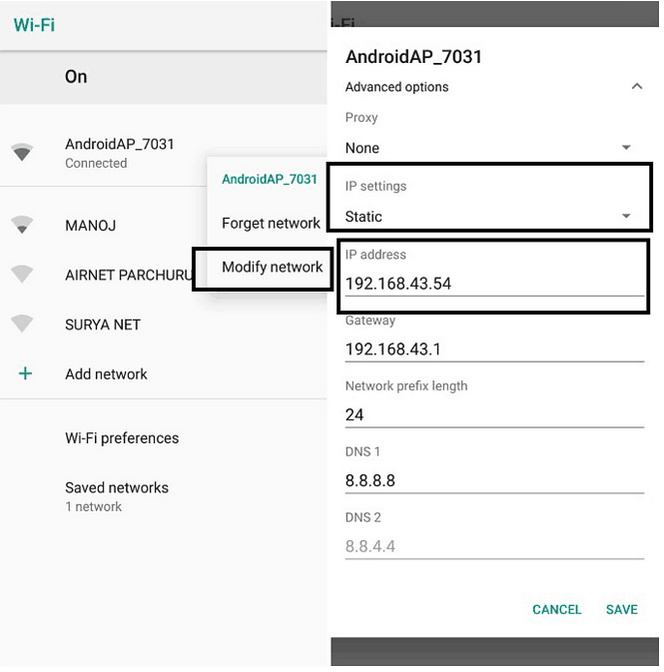
4. Στη συνέχεια, υπό προχωρημένες επιλογές, αλλάξτε τις ρυθμίσεις του IP στο στατικό.
5. Μπορείτε να αντιστοιχίσετε μια νέα διεύθυνση IP στη συσκευή σας και πρέπει να βεβαιωθείτε ότι είναι στη σωστή παραλία.
6. Εάν η διεύθυνση IP σας είναι 192.168.1.23 Για παράδειγμα, μπορείτε απλά να αλλάξετε τα τελευταία δύο ψηφία εισάγοντας οποιονδήποτε αριθμό μεταξύ 1 και 254.
Εάν δεν θέλετε να αλλάξετε απευθείας τις ρυθμίσεις του τηλεφώνου σας, μπορείτε να κατεβάσετε την αλλαγή IP από το Play Store και θα φροντίσει τα πάντα για εσάς. Το μόνο που χρειάζεται να κάνετε είναι μεταξύ της τρέχουσας διεύθυνσης IP και της εφαρμογής θα φροντίσει τα υπόλοιπα.
#2. Τροποποιήστε τη δημόσια διεύθυνση IP στο Android
Η δημόσια διεύθυνση IP χρησιμοποιείται από τους ιστότοπους και τις ιστοσελίδες που επισκέπτεστε για να σας αναγνωρίσετε. Χρησιμοποιείται για να σας παρέχει πληροφορίες, αλλά μπορεί επίσης να χρησιμοποιηθεί για να σας αποτρέψει την πρόσβαση σε ορισμένους ιστότοπους ή περιεχόμενο. Μπορείτε να αλλάξετε την ταυτότητα της συσκευής σας και έτσι να έχετε πρόσβαση στο αποκλεισμένο περιεχόμενο αλλάζοντας τη δημόσια διεύθυνση IP του τηλεφώνου σας.
Έχετε πολύ μικρό έλεγχο πάνω από το τελευταίο επειδή ελέγχεται στενά από τους προμηθευτές δικτύου. Μπορείτε εύκολα να αλλάξετε τη δημόσια διεύθυνση IP σας εάν ο πάροχος υπηρεσιών σας χρησιμοποιεί “Dynamic IP”, η οποία χρησιμοποιείται γενικά από τους περισσότερους παρόχους υπηρεσιών. Εάν ο πάροχος υπηρεσιών σας δεν χρησιμοποιεί δυναμική IP, ο μόνος τρόπος για να το αλλάξετε είναι να χρησιμοποιήσετε ένα VPN θα κάνει τη σύνδεσή σας μέσω ενός διακομιστή που βρίσκεται σε άλλη χώρα.
Επεξεργαστείτε τη δημόσια διεύθυνση IP ενός δικτύου Wi-Fi
Η διαδικασία για την αλλαγή της δημόσιας διεύθυνσης IP σε ένα δίκτυο Wi-Fi είναι απλή, το μόνο που έχετε να κάνετε είναι να επανεκκινήσετε τον δρομολογητή Wi-Fi. Εάν ο ISP σας χρησιμοποιεί ένα δυναμικό επίδομα IP, θα λάβετε μια νέα δημόσια διεύθυνση IP κάθε φορά που θα κάνετε επανεκκίνηση του δρομολογητή σας. Απενεργοποιήστε τον δρομολογητή σας, περιμένετε 5 λεπτά και επανεκκινήστε το. Μερικές φορές δεν θα δείτε καμία αλλαγή στη διεύθυνση, τότε θα είναι απαραίτητο να επαναλάβετε τη χειραγώγηση αρκετές φορές στη σειρά για να ληφθεί υπόψη.
Επεξεργαστείτε τη δημόσια διεύθυνση IP ενός δικτύου κινητής τηλεφωνίας
Μπορείτε ακόμη να τροποποιήσετε τη διεύθυνση IP που σας έχει ανατεθεί από τον παροχέα δικτύου κινητής τηλεφωνίας σας. Η διαδικασία είναι παρόμοια με αυτά που κάνατε για το δίκτυο WiFi σας. Απλά ενεργοποιήστε τη λειτουργία επιπέδου στη συσκευή σας και απενεργοποιήστε την μετά από ένα λεπτό ή δύο. Μια νέα δημόσια διεύθυνση IP θα σας απονέμεται κάθε φορά.
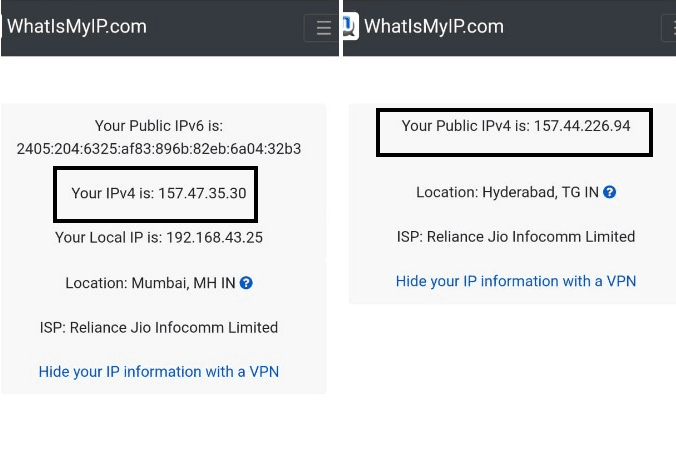
#3. Αλλάξτε τη διεύθυνση IP ενός τηλεφώνου χρησιμοποιώντας ένα VPN
Αν δεν αναφέραμε τίποτα, μπορείτε πάντα να χρησιμοποιείτε τις υπηρεσίες ενός από τα καλύτερα VPN στη λίστα μας όπως το NORDVPN για παράδειγμα (-70% ειδικός σύνδεσμος υπολογιστήΟυσία. Ένα VPN θα σας επιτρέψει εύκολα να τροποποιήσετε τη διεύθυνση IP σας. Θα σας επιτρέψει επίσης να αποκρύψετε την πραγματική σας τοποθεσία και θα σας επιτρέψει να έχετε πρόσβαση στο αποκλεισμένο περιεχόμενο. Υπάρχει ένας μεγάλος αριθμός VPNs στην αγορά. Όλα τα VPN προσφέρουν εφαρμογές που μπορούν να χρησιμοποιηθούν στο Android και στο iOS. Απλά πρέπει να κατεβάσετε την εφαρμογή και να αρχίσετε να χρησιμοποιείτε το VPN απευθείας. Μόλις συνδεθεί, θα δείτε ένα σύμβολο κλειδιού στη γραμμή κατάστασης που υποδεικνύει ότι είστε συνδεδεμένοι με ένα VPN. Εάν δεν γνωρίζετε το VPN διαβάστε τον Οδηγό Υπηρεσιών VPN ή επιλέξτε απευθείας το VPN που σας προτείνουμε.
| ExpressVPN | Surfhark | Βόρειος | Ιδιωτική πρόσβαση στο διαδίκτυο | Απόκρυψη του κώλου μου! | |
|---|---|---|---|---|---|
| Το καλύτερο συνολικά | Καλύτερο για περιορισμένο προϋπολογισμό | Ο μεγαλύτερος αριθμός διακομιστών | |||
 | |||||
| Χώρα | Βρετανικές Παρθένοι Νήσοι | Βρετανικές Παρθένοι Νήσοι | Παναμάς | ΗΠΑ | Ηνωμένο Βασίλειο |
| Εγγύηση ικανοποιημένοι ή επιστροφές | 30 μέρες | 30 μέρες | 30 μέρες | 7 ημέρες | 30 μέρες |
| Αριθμός ταυτόχρονων συσκευών | 3 | Απεριόριστες συσκευές | 6 | 2 | 2 |
| Εξουσιοδότηση BitTorrent/P2P | Ναί | Ναί | Ναί | Ναί | Ναί |
| Αριθμός χωρών | 94 | 63 | 62 | 25 | 190 |
| Αριθμός διακομιστών | 2.000 | 1.700 | 4.189 | 3.272 | 900 |
| Δοκιμή πρόσβασης Netflix | Επιτυχία | Επιτυχία | Επιτυχία | Επιτυχία | Αποτυγχάνω |
| Δημοσιογραφία | Οχι | Οχι | Οχι | Οχι | Οχι |
| Τιμή | 6 $.67 / μήνα Ειδική προσφορά μείον 49% | 1 €.85/ μήνα Ειδική προσφορά λιγότερο 81% | 3 $.49/ μήνα 70% έκπτωση | 3 $.33 / μήνα 52% έκπτωση | 5 $.99/ μήνα |
| Επίσημη ιστοσελίδα | Επίσκεψη | Επίσκεψη | Επίσκεψη | Επίσκεψη | Επίσκεψη |
Ελπίζουμε ότι αυτός ο οδηγός θα σας βοηθήσει να τροποποιήσετε τη διεύθυνση IP του τηλεφώνου σας. Εάν έχετε μπλοκαριστεί σε ένα από τα βήματα που αναφέρονται παραπάνω, μην διστάσετε να δημοσιεύσετε στα σχόλια και θα κάνουμε τα πάντα για να σας βοηθήσουμε. Μην ξεχάσετε να αναφέρετε στα σχόλια που είναι το VPN που προτιμάτε να χρησιμοποιείτε στο smartphone σας. Μοιραστείτε αυτόν τον οδηγό με τους φίλους και την οικογένειά σας.
Σχετικά άρθρα:
- Πώς να αλλάξετε τη διεύθυνση IP σας για άλλη χώρα σε Mac,…
- Πώς να λύσετε προβλήματα σύνδεσης Bluetooth στις ..
- Το καλύτερο λογισμικό γονικού ελέγχου 2022 για το Android,…
- Ο κβαντικός υπολογιστής, μια επανάσταση ..
- Οι καλύτερες οθόνες για το MacBook Pro ή τον αέρα το 2022:…
- Καλύτερο VPN για iPhone και iPad 2023
- Το καλύτερο VPN για το Android 2022
- Σύγκριση Best WiFi 2022 Router: Οδηγός αγοράς ..
Αλλάξτε τη διεύθυνση IP Android
Χρησιμοποιείτε αυτήν τη στιγμή ένα πρόγραμμα περιήγησης απαρχαιωμένος. Ενημερώστε το πρόγραμμα περιήγησής σας για να βελτιώσετε την εμπειρία σας.

Το Android σας επιτρέπει απλώς να διαμορφώσετε μια στατική διεύθυνση IP, χάρη σε ένα ειδικό μενού. Θα προσπαθήσω να σας εξηγήσω όσο το δυνατόν απλούστερα με βάση τα πρότυπα δικτύου, τα οποία πρέπει να γίνουν για να χρησιμοποιήσετε ένα σταθερό IP (ή στατικό IP). Χωρίς περίπλοκες τεχνικές εξηγήσεις, αλλά γεγονότα και εικόνες.
Μια στατική διεύθυνση IP στο Android, γιατί το κάνετε ?
Σε πολύ μεγάλο, για έναν ιδιωτικό χρήστη, η στατική διεύθυνση IP δεν έχει κανένα ενδιαφέρον εκτός από συγκεκριμένες περιπτώσεις: Εάν φιλοξενήσετε έναν διακομιστή FTP, έναν ιστότοπο απευθείας στο σπίτι ή ακόμα και σε διακομιστή τυχερών παιχνιδιών.
Λάβετε υπόψη ότι οι σταθερές διευθύνσεις IP είναι πιο εύκολα αναγνωρίσιμες, επειδή οι διάφορες σύνδεσές σας με ιστότοπους, φόρουμ κλπ., Καταγράψτε την ίδια διεύθυνση κάθε φορά ειδικότερα. Και ό, τι είναι, ειδικά ελέγξτε το τείχος προστασίας σας.
Αυτή η μέθοδος βασίζεται στα πρότυπα ιδιωτικών ή εγχώριων δικτύων. Εάν επιθυμείτε να χρησιμοποιήσετε μια στατική διεύθυνση IP σε ένα δημόσιο δίκτυο, είναι γενικά πολύ πιο περίπλοκο, εκτός αν μπορείτε να επικοινωνήσετε με τον διαχειριστή.
Διαμορφώστε μια στατική διεύθυνση IP στο Android
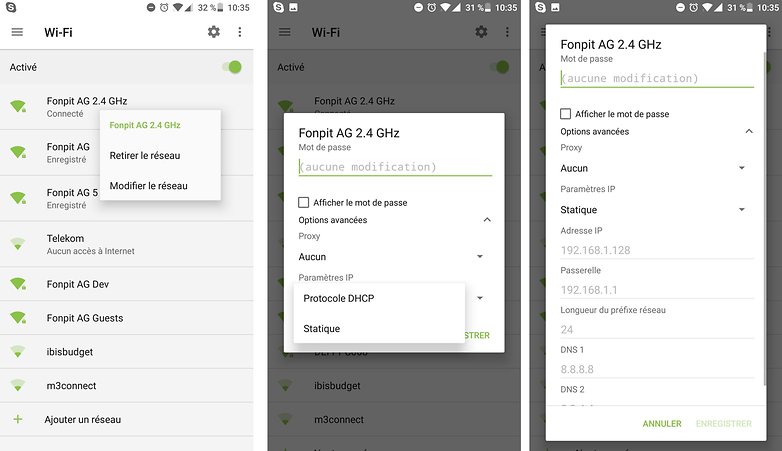
- Ξεκινήστε πηγαίνοντας στις ρυθμίσεις του Android σας και στη συνέχεια WiFi
- Επιλέξτε το δίκτυο για το οποίο θέλετε να αλλάξετε το IP σας για σταθερή IP
- Κάντε μια μακρά υποστήριξη στο όνομα του δικτύου, στη συνέχεια ντροπαλός Τροποποιήστε το δίκτυο
- Μετακινηθείτε προς τα κάτω και ενεργοποιήστε τις προχωρημένες επιλογές ελέγχοντας το κατάλληλο πλαίσιο
- Να αλλάξει Πρωτόκολλο DHCP με στατικό.
- Συμπληρώστε τα πεδία μετά από αυτόν τον πίνακα:
Πώς να διαμορφώσετε μια στατική διεύθυνση IP στο Android
Υπάρχει μόνο ένα πρότυπο για ιδιωτικές διευθύνσεις IP:
- 10.0.0.0 έως 10.255.255.255
- από 172.16.0.0 έως 172.31.255.255
- του 192.168.0.0 έως 192.168.255.255
Το τελευταίο είναι αυτό που γνώρισα περισσότερο. Η διεύθυνση IP πρέπει σε κάθε περίπτωση να ξεκινήσει ως διεύθυνση δικτύου, την οποία μπορείτε να γνωρίζετε, συνδέοντας τη διεπαφή του μόντεμ σας (γενικά 192.168.0.1 ή 192.168.1.1).
Επωφεληθείτε για να σημειώσετε ποιες διευθύνσεις χρησιμοποιούνται ήδη από συσκευές (άχρηστες εάν θέλετε να δώσετε μια σταθερή IP σε όλες τις συσκευές του δικτύου).
Χωρίς να μπείτε σε λεπτομέρειες, το Android είναι ένα σύστημα Linux και από προεπιλογή Linux χρησιμοποιήστε το DNS 8.8.8.8 και 8.8.4.4.
Σε γενικές γραμμές, μπορούμε να χρησιμοποιήσουμε το DNS των ISP, ότι εδώ είναι:
- Πορτοκαλί DNS 1: 80.10.246.2
- Πορτοκαλί DNS 2: 80.10.246.129
- SFR/Numéricable: 109.0.66.10
- SFR /Numéricable: 109.0.66.20
- Bouygues DNS 1: 194.158.122.10
- Bouygues DNS 2: 194.158.122.15
- Δωρεάν DNS 1: 212.27.40.240
- Δωρεάν DNS 2: 212.27.40.241
Αποθηκεύστε τις αλλαγές σας και είναι καλό !
Γιατί χρησιμοποιείτε μια σταθερή διεύθυνση IP στο Android σας ?



